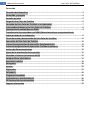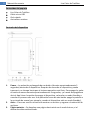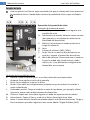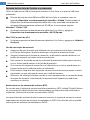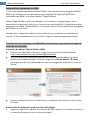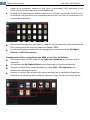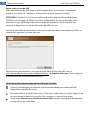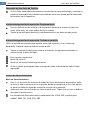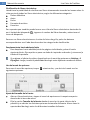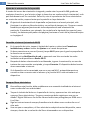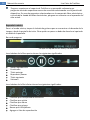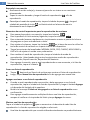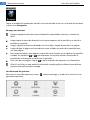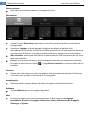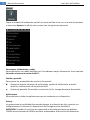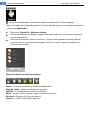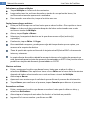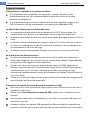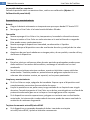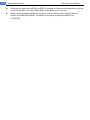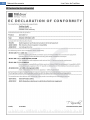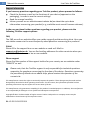Trekstor Liro Color Manual de usuario
- Categoría
- Lectores de libros electrónicos
- Tipo
- Manual de usuario
Trekstor Liro Color: disfruta de tus libros electrónicos, música y videos favoritos en cualquier lugar. Con una pantalla de alta resolución, una batería de larga duración y una memoria expandible, el Trekstor Liro Color es el compañero perfecto para llevar tu entretenimiento a todas partes.
Trekstor Liro Color: disfruta de tus libros electrónicos, música y videos favoritos en cualquier lugar. Con una pantalla de alta resolución, una batería de larga duración y una memoria expandible, el Trekstor Liro Color es el compañero perfecto para llevar tu entretenimiento a todas partes.





























Transcripción de documentos
2 Manual de usuario Liro Color de TrekStor Contenido Controles del dispositivo ............................................................................................... 3 Encendido y apagado .................................................................................................... 4 Pantalla de inicio ........................................................................................................... 5 Carga del Liro Color de TrekStor .................................................................................... 6 Conexión del Liro Color de TrekStor a un ordenador ..................................................... 7 Intercambio de datos con el Liro Color de TrekStor ....................................................... 8 Importación de contenidos con DRM ............................................................................ 9 Transferencia de contenidos con DRM (libros electrónicos con protección de copia) a través de un ordenador .................................................................................... 9 Cierre de sesión y desconexión del Liro Color de TrekStor ........................................... 11 Operación del Liro Color de TrekStor ........................................................................... 12 Instrucciones generales de operación: Desplazamiento .............................................. 12 Instrucciones generales de operación: Teclado en pantalla ......................................... 12 Lectura de libros electrónicos ...................................................................................... 12 Ajuste de la orientación de la pantalla ........................................................................ 15 Conexión a internet (a través de Wi-Fi) ....................................................................... 15 Comprar libros electrónicos ........................................................................................ 15 Reproducir música....................................................................................................... 16 Navegador ................................................................................................................... 18 Ajustes ........................................................................................................................ 20 Explorador................................................................................................................... 22 Calendario ................................................................................................................... 24 Preguntas frecuentes .................................................................................................. 25 Precauciones y mantenimiento ................................................................................... 26 CE Declaración de conformidad ................................................................................... 28 Support information.................................................................................................... 29 3 Manual de usuario Liro Color de TrekStor Contenidos del paquete Liro Color de TrekStor Cable micro USB Guía rápida Auriculares estéreo Controles del dispositivo 1. 2. 3. Power – La pulsación prolongada de ese botón (durante aproximadamente 3 segundos) enciende el dispositivo. Después de encender el dispositivo, puede transcurrir un tiempo hasta que el sistema operativo esté listo. Para apagarlo, pulse el botón de nuevo durante aproximadamente 3 segundos, y el menú de apagado se abrirá. Aquí tiene la opción de apagar el dispositivo, colocarlo en modo Standby o cancelar el proceso otra vez. Una pulsación breve de este botón apaga la pantalla o la enciende de nuevo (por ejemplo, cuando el dispositivo está en modo Standby). Atrás – Cierra un menú o termina de mostrar un archivo y regresa a la selección de archivos. Página anterior – Se desplaza una página hacia atrás en el modo lectura, si el efecto de volteo está activado. 4 Manual de usuario Liro Color de TrekStor 4. Página siguiente – Se desplaza una página hacia adelante en el modo lectura, si el efecto de volteo está activado. 5. LED de estado – Una luz roja indica que el dispositivo se está cargando. La luz aparece azul tan pronto como la batería esté completamente cargada. 6. Conexión micro USB – Se utiliza para intercambiar datos con un ordenador y cargar la batería integrada. 7. Ranura para tarjeta microSD/microSDHC – Para insertar una tarjeta de memoria microSD/microSDHC. 8. Control de volumen – Para aumentar (+)/disminuir (-) el volumen. 9. Ficha para audífono de 3,5 mm. 10. RESET – Pulsar ese botón (preferentemente con un clip desenrollado) realiza un reinicio. Esto puede ser necesario en situaciones atípicas cuando Liro Color no responda a las pulsaciones de otras teclas. 11. Altavoz Encendido y apagado Si desea encender el Liro Color, mantenga pulsado el botón de encendido durante aproximadamente 3 segundos. Para apagarlo, pulse el botón de nuevo durante aproximadamente 3 segundos, y el menú de apagado se abrirá. Aquí tiene la opción de apagar el dispositivo, colocarlo en modo Standby o cancelar el proceso otra vez. Una pulsación breve del botón de encendido apaga la pantalla o la enciende de nuevo (por ejemplo, cuando el dispositivo está en modo Standby). Después de encender el dispositivo, puede transcurrir un tiempo hasta que el sistema operativo esté listo. Después de la primera puesta en funcionamiento, tendrá que calibrar la pantalla. A los fines de recalibración, toque el ícono de ordenador portátil en la pantalla de inicio o el menú de opciones y seleccione a través de Ajustes Calibración del panel táctil. 5 Manual de usuario Liro Color de TrekStor Pantalla de inicio Una vez que el Liro Color se haya encendido y de que el sistema esté listo, aparecerá la pantalla de inicio. Cuando desee volver a la pantalla de inicio, toque el símbolo . Operación de la pantalla de inicio Controles de la barra de menú: A. Casa: Toque este ícono si desea regresar a la pantalla de inicio. B. Información de estado: Muestra varios eventos (por ejemplo, si una tarjeta de memoria fue expulsada del dispositivo). C. Batería: Para mostrar el estado actual de la carga de la batería. D. Hora E. Control de volumen (VOL-/VOL+) F. Atrás: Cierra un menú o deja de mostrar un archivo y regresa a la selección de archivos. G. Menú de opciones: De acuerdo con el modo en el que la unidad esté (modo lectura, modo música, etc.), hay diferentes configuraciones disponibles en ese punto. Controles de la pantalla de inicio: H. Librería: Toque la librería para ir a sus libros electrónicos almacenados. I. Lámpara: Para regular el brillo de la pantalla. J. Reloj: Para configurar la hora y la fecha. K. Router: Para abrir las configuraciones inalámbricas y para activar la conexión a redes inalámbricas. L. Ordenador portátil: Toque el símbolo en caso de que desee, por ejemplo, utilizar internet o ajustar más configuraciones del dispositivo. M. Guitarra: Toque este ícono para ingresar al modo de reproducción de música. N. Libro abierto: Toque el libro y se abrirá el último libro electrónico leído. O. Bolso: A través de este símbolo se pueden adquirir más libros electrónicos. Tenga a bien considerar que debe registrarse una vez en Adobe® Digital Editions (ADE). 6 Manual de usuario Liro Color de TrekStor Toque la información de estado en la barra de menú, sosténgalo pulsado y arrastre toda la barra hacia abajo para ver más información actual. Su Liro Color tiene diferentes modos y funciones que puede elegir y controlar desde la pantalla de inicio a través de la pantalla táctil o en forma parcial a través de los botones en el dispositivo. Carga del Liro Color de TrekStor Cargue el dispositivo tanto antes de primer uso como cuando la batería esté baja. Proceda como se indica a continuación: Conecte su Liro Color a través del cable USB incluido a un ordenador o a un adaptador USB apropiado. Apague la pantalla del Liro Color (pulse brevemente el botón de encendido) a fin de acortar el progreso de carga. En este estado, toma aproximadamente de 4 a 5 horas la carga completa del Liro Color. Al conectar el Liro Color con el cable USB, el Liro Color pasa automáticamente al modo inactivo después de 60 segundos. Pulsar brevemente el botón de encendido activa el dispositivo de nuevo. El estado de la batería se muestra en la parte superior de la pantalla, como se muestra a continuación: Batería completa Batería vacía Cargando La máxima vida útil de la batería se alcanza después de 10 ciclos de carga aproximadamente. Cuando se utiliza un cargador USB apropiado se puede utilizar el Liro Color sin restricciones. 7 Manual de usuario Liro Color de TrekStor Conexión del Liro Color de TrekStor a un ordenador Utilice el cable micro USB incluido para conectar su Liro Color a un puerto USB de su ordenador. El lector de tarjetas microSD/microSDHC del Liro Color se reconoce como un segundo Dispositivo con almacenamiento extraíble o Unidad. Puede acceder al Dispositivo con Almacenamiento Extraíble sólo si hay insertada una tarjeta de memoria (almacenamiento máximo de 32 GB) en la ranura para tarjetas. Windows® 7/Vista™/XP Su sistema operativo automáticamente detecta el Liro Color y agrega un Dispositivo con almacenamiento extraíble a Mi PC/Equipo. Mac® OS X a partir de 10.4 Su sistema operativo automáticamente detecta el Liro Color y agrega una Unidad al Escritorio. Uso de una tarjeta de memoria Asegúrese de que la tarjeta esté alineada con los contactos hacia abajo. Insértela en el lector de tarjetas y presione hasta que la tarjeta de memoria encaje. Tenga en cuenta que la tarjeta de memoria y el dispositivo pueden dañarse si la tarjeta de memoria se inserta en forma incorrecta. Para extraer la tarjeta de memoria, presiónela brevemente hasta que se escuche un clic. Ahora puede extraer la tarjeta del dispositivo. Si se inserta una tarjeta de memoria en el dispositivo o se retira, puede pasar un tiempo hasta que la unidad actualice el contenido. Evite insertar o expulsar una tarjeta de memoria mientras otros procesos se estén ejecutando, ya que esto puede causar una caída del sistema. Asimismo, no extraiga la tarjeta cuando se esté reproduciendo un contenido desde la tarjeta de memoria. Esto detendrá la operación del dispositivo y podría ser necesario un reinicio. Restricciones en los sistemas de archivos NTFS En caso de que su tarjeta de memoria esté formateada en NTFS, Adobe® Digital Editions no reconocerá los libros electrónicos almacenados si su dispositivo está conectado al ordenador. (Sistema de archivos recomendado: FAT32). La copia directa de archivos desde la memoria interna a la tarjeta de memoria no está soportada para tarjetas de memoria formateadas en NTFS. Esta función sólo es posible con tarjetas de memoria formateadas en FAT32. 8 Manual de usuario Liro Color de TrekStor Intercambio de datos con el Liro Color de TrekStor Si desea transferir un libro electrónico con protección de copia a su Liro Color, necesita hacerlo a través Adobe® Digital Editions. Puede hallar más información sobre Adobe® Digital Editions en http://www.adobe.com/products/digitaleditions. Desde esta página, usted también puede descargar e instalar el programa en su ordenador. Cuando se restaura el Liro Color a las configuraciones por defecto, TODAS las activaciones de DRM y los datos almacenados (lo que comprende libros con DRM adquiridos) se borrarán del Liro Color. En este caso, se le requiere que autorice al dispositivo con su identificación de ADE otra vez. Windows® 7/Vista™/XP Seleccione los archivos deseados (por ejemplo, EPUB, PDF, MP3) con el ratón. Copie estos archivos haciéndoles clic con el botón derecho del ratón (Copiar). En Mi PC o en Equipo, seleccione el dispositivo con almacenamiento extraíble, TrekStor. Haga clic con el botón derecho del ratón y seleccione Pegar para comenzar la copia. Una vez que la copia haya finalizado, los datos estarán disponibles en su Liro Color. Mac® OS X a partir de 10.4 Seleccione los archivos deseados (por ejemplo, EPUB, PDF, MP3) con el ratón. Arrastre y suelte los archivos en el Buscador al símbolo de la unidad de su Liro Color. 9 Manual de usuario Liro Color de TrekStor Importación de contenidos con DRM El Liro Color soporta contenidos Adobe® DRM y libros electrónicos protegidos Adobe® DRM. Para transferir libros electrónicos con protección de copia (ePUB/PDF con contenidos con DRM), se necesita Adobe® Digital Editions. Adobe® Digital Editions está preinstalado en su Liro Color. Si desea adquirir libros electrónicos a través del Liro Color en internet (por medio de Wi-Fi), advierta que debe registrarse en Adobe® Digital Editions una vez para leer los libros electrónicos protegidos por DRM en el Liro Color. También tiene la opción de adquirir libros electrónicos a través de su ordenador en internet. A fin de transferirlos a su Liro Color, tenga en cuenta el siguiente capítulo. Transferencia de contenidos con DRM (libros electrónicos con protección de copia) a través de un ordenador Instalación de Adobe® Digital Editions (ADE) Conecte su ordenador a internet y cargue los archivos de instalación desde http://www.adobe.com/de/products/digitaleditions. Si es la primera vez, necesitará obtener una identificación de Adobe® gratuita desde el sitio web de Adobe®. Para ello, haga clic en Get an Adobe® ID online [conseguir uno en línea] (delineado en rojo en la imagen de la derecha), como se ilustra: Ingrese su dirección de correo electrónico y complete el formulario en línea como se indica. Autorización del ordenador y del Liro Color de TrekStor ● Luego de registrarse, regrese a la ventana de ADE. Ingrese su nombre de usuario y su contraseña para activar su cuenta de Adobe®. 10 Manual de usuario ● Liro Color de TrekStor Luego de la activación, conecte el Liro Color al ordenador. ADE detectará el Liro Color y se le solicitará que autorice el dispositivo. Después de la autorización, podrá encontrar el Liro Color reconocido en ADE como se muestra a continuación. Los contenidos dentro del Liro Color se mostrarán en la ventana de la derecha. Ahora puede comenzar a descargar o a adquirir libros electrónicos de las tiendas de libros electrónicos en línea que soportan Adobe® DRM. Los libros electrónicos adquiridos o descargados se almacenarán en My Digital Editions, en Mis Documentos. Transferencia de libros electrónicos con DRM al Liro Color de TrekStor Dentro del menú de ADE, haga clic en Todos los elementos en la columna de la izquierda. Las opciones en My Digital Editions se enumerarán en la ventana derecha. Seleccione el(los) elemento(s) deseado(s), pulse Shift + Clic izquierdo para seleccionar múltiples archivos. Arrastre y suelte el(los) elemento(s) seleccionado(s) en la unidad del dispositivo ubicada en la última fila de la columna izquierda, como se ilustra a continuación: 11 Manual de usuario Liro Color de TrekStor Notas sobre el uso de ADE Cada identificación de ADE soporta sólo 6 dispositivos. Esto incluye el dispositivo maestro (Liro Color de TrekStor) y el dispositivo esclavo (tarjeta microSD). ATENCIÓN: Cuando el Liro Color sea restaurado a las configuraciones por defecto, TODAS las activaciones de DRM y los datos almacenados (lo que comprende libros electrónicos con DRM adquiridos) se borrarán del dispositivo. Se le requiere que autorice al dispositivo con su identificación de ADE otra vez. Cuando la cantidad de dispositivos autorizados haya excedido la cantidad permitida, se mostrará el siguiente mensaje de error: Para solicitar una extensión y un reinicio de su identificación de ADE, vaya a http://www.adobe.com/support/digitaleditions/ Submit a web case. Deberá ingresar la información de su identificación de ADE. Cierre de sesión y desconexión del Liro Color de TrekStor ¡Siga el procedimiento de cierre de sesión recomendado para evitar daños al dispositivo o pérdida de datos! Para desconectar o dar de baja el Liro Color de un ordenador, por favor haga clic en la barra de menú sobre el icono de USB y arrastrar el menú hacia abajo. Pulse luego Desactivar el almacenamiento USB para que usted puede desconectar el dispositivo del ordenador. 12 Manual de usuario Liro Color de TrekStor Operación del Liro Color de TrekStor Su Liro Color tiene diferentes modos y características que puede elegir y controlar a través de la pantalla táctil desde la pantalla de inicio o en forma parcial utilizando los botones en el dispositivo. Instrucciones generales de operación: Desplazamiento Pase su dedo de arriba a abajo o de izquierda a derecha (o viceversa) sobre las listas, sitios web, etc. para poder darles un vistazo. Toque la pantalla para detenerla inmediatamente en un determinado punto. Instrucciones generales de operación: Teclado en pantalla Utilice el teclado en pantalla para ingresar texto (por ejemplo, en un campo de búsqueda). Proceda como se indica a continuación: Toque un campo de texto para mostrar el teclado. Los siguientes símbolos se utilizan como se describe aquí: Para ingresar mayúsculas Botón de reinicio Botón de números/símbolos/puntuación Pulse en forma prolongada sobre el campo de texto si desea editar todo el texto ingresado. Lectura de libros electrónicos Abrir un libro electrónico Para ir a la pantalla de resumen de todos los libros electrónicos disponibles, pulse la librería, que se encuentra a la izquierda, desde la pantalla de inicio. Otra opción es pasar su dedo de izquierda a derecha a través de la pantalla. Aparecerá una lista con todos los libros electrónicos. Toque una vez con su dedo el libro que le gustaría abrir. Los formatos de libros electrónicos soportados son: EPUB, PDF, soporte para Adobe® DRM, TXT, PDB, RTF y FB2. 13 Manual de usuario Liro Color de TrekStor Clasificación de libros electrónicos Usted tiene la posibilidad de clasificar sus libros almacenados tocando los íconos sobre la vista previa de todos los libros electrónicos, según las diferentes categorías: Orden alfabético Autor Fecha Formato de archivo Favoritos Por supuesto que también puede buscar en su librería libros electrónicos haciendo clic en el símbolo de búsqueda ( ), ingresar el nombre del libro deseado y seleccionar el ícono de búsqueda. Para ver sus libros electrónicos en la vista de lista o de grilla, pulse los botones correspondientes en el lado derecho sobre las categorías de clasificación. Desplazamiento hacia adelante/atrás Para desplazar hacia adelante/atrás las páginas individuales, pulse el botón siguiente/atrás. Otra opción es pasar su dedo de izquierda a derecha (y viceversa) a través de la pantalla. Si no desea el efecto de volteo, desactívelo en el menú de opciones en Settings Flip effect. Luego, tendrá la posibilidad de elegir entre diferentes modos de volteo. Uso del menú de opciones Para usar el menú de opciones, toque siguientes opciones. mientras lee, y se abrirá el menú con las Ajuste del tamaño de la fuente Abra un libro electrónico y toque el menú de opciones en la esquina superior derecha de la barra de menú. Elija la opción Tamaño de la fuente desde el menú en la parte inferior de la pantalla y se abrirán las distintas opciones de tamaño de fuente. Ahora tiene la oportunidad de elegir entre los diferentes tamaños de fuente. 14 Manual de usuario Liro Color de TrekStor Los números de página cambiarán en caso de que el tamaño de fuente se configure de modo diferente. Por ejemplo, si el tamaño de la fuente es agrandado, el número de página aumentará. Ir a una página Toque Ir a y se abrirá un campo. Ingrese aquí el número de página deseado y pulse OK. El dispositivo irá automáticamente al número de página que ha ingresado. Otra opción es pasar su dedo sobre la diapositiva para ir a la página deseada. Uso de marcadores Utilice la función Marcador para mostrar los marcadores, agregarlos o eliminarlos. Proceda como se indica a continuación: Para ver los marcadores, toque el ícono de marcadores, y se mostrarán todos los marcadores configurados del libro abierto en ese momento. Toque la página deseada para continuar la lectura a partir de allí. Para configurar un marcador, toque Marcador Establecer marcadores, y la página actual se guardará dentro de la lista de marcadores del libro electrónico actual. El Liro Color luego regresa automáticamente a la página guardada. Para eliminar un marcador, pulse y sostenga (aproximadamente 2 segundos) el marcador apropiado. Se abrirá una ventana a través de la cual puede eliminar el marcador (o todos los marcadores del libro electrónico actual) tocándolo. Ajustes En Ajustes, usted puede, por ejemplo, encender/apagar el pase automático. Asimismo, puede ajustar los efectos/modos de volteo. 15 Manual de usuario Liro Color de TrekStor Ajuste de la orientación de la pantalla A través del sensor de orientación integrado, puede rotar la pantalla 360 grados en cualquier dirección y, por lo tanto, elegir si desea leer en modo vertical u horizontal, o de qué lado desea tener los controles. Para ello, rote el reproductor de libros electrónicos un cuarto de vuelta y espere hasta que la pantalla se haya detenido. El ajuste de la orientación de la pantalla no funciona en el menú principal, sólo funciona si se abre un libro electrónico, un archivo de imagen, etc. Tenga en cuenta también que algunas funciones de teclas dependen de una orientación en particular. Si mantiene, por ejemplo, los controles a la izquierda (en especial, para zurdos), los botones para pasar una página funcionan al revés de la forma descripta en la página 3. Conexión a internet (a través de Wi-Fi) En la pantalla de inicio, toque el símbolo del router o seleccione Conexiones inalámbricas y redes a través de Ajustes en el menú de opciones. Si desea conectarse a una red (nueva), toque Wi-Fi para que el gancho pequeño de la derecha se vea verde. También active Notificación de red, y aparecerá una lista con todas las redes inalámbricas disponibles en Redes Wi-Fi. Después de haber seleccionado la red deseada, ingrese la contraseña, en caso de tratarse de una conexión encriptada, y toque Conectar. El dispositivo debería estar ahora conectado a internet. Si el dispositivo se ha conectado una vez a una red Wi-Fi, automáticamente se conecta a ésta en cuanto esté al alcance y la función Wi-Fi esté activada en el dispositivo. Comprar libros electrónicos Para utilizar esta función, debe establecerse una conexión inalámbrica a Internet como se describe con anterioridad. Toque el símbolo del bolso en la pantalla de inicio y aparecerá un sitio web para comprar libros electrónicos. Tenga en cuenta que debe registrarse una vez en Adobe® Digital Editions a fin de leer libros electrónicos protegidos por DRM en su Liro Color. Siga las instrucciones de compra/transferencia de datos como se describe en el sitio web. Una vez que se completen, el libro electrónico adquirido estará disponible, como siempre, dentro de su colección de libros almacenados en su dispositivo. 16 Manual de usuario Liro Color de TrekStor Tenga en cuenta que el soporte de TrekStor es responsable solamente por preguntas técnicas respectivas acerca de consultas relacionadas con la función del dispositivo. En caso de preguntas relacionadas con la compra de libros electrónicos a través de la tienda de libros electrónicos, póngase en contacto con el operador del sitio actual. Reproducir música Para ir al modo música, toque el símbolo de guitarra que se encuentra a la derecha de la imagen, desde la pantalla de inicio. Otra opción es pasar su dedo de derecha a izquierda a través de la pantalla. Barra de progreso Tiempo de reproducción actual/Tiempo total Los símbolos de la fila superior tienen los siguientes significados: Modo reproducción Ecualizador Título anterior Reproducir/Pausar Título siguiente Volumen Los símbolos de la fila inferior tienen los siguientes significados: Clasificar por título/nombre de archivo Clasificar por artista Clasificar por álbum Clasificar por género Buscar por título/álbum Agregar a lista de reproducción 17 Manual de usuario Liro Color de TrekStor Reproducir una canción Deslícese de arriba a abajo (y viceversa) para dar un vistazo a sus canciones almacenadas. Toque la canción deseada y luego el botón de reproducción ( ) a fin de reproducirla. Para dejar el modo de reproducción, toque el símbolo de pausa ( ) y luego el símbolo de pantalla de inicio ( ) o el botón atrás en la barra de menú o directamente en el dispositivo. Elementos de control importantes para la reproducción de canciones Para pausar/reproducir una canción, toque los símbolos / . Para reproducir el título anterior/siguiente, toque los símbolos / . Para retroceder/avanzar rápidamente, simplemente arrastre el punto de la barra de progreso un poco más adelante o atrás. Para ajustar el volumen, toque los símbolos / en la barra de menú o utilice las teclas de control de volumen en la parte inferior del dispositivo. Toque las variantes del ecualizador NORMAL, ROCK, POP, CLASSIC, HEAVY BASS y JAZZ a fin de ajustar el sonido a sus preferencias. Para cambiar el modo de reproducción, toque el símbolo de modo de reproducción. Usted puede elegir entre los siguientes modos de reproducción: Repetir todos, Repetir canción, Reproducción aleatoria. Para agregar la canción, que se esté reproduciendo en ese momento, a la lista de reproducción, toque el símbolo . Crear una lista de reproducción Toque dentro de su librería de música para mostrar el listas de reproducción. Luego, toque Nueva lista de reproducción a fin de agregar una nueva lista. Agregar canciones a una lista de reproducción Cuando se está reproduciendo una canción y debe agregarse a una lista de reproducción, toque el símbolo de lista de reproducción y luego el símbolo Agregar a la derecha del símbolo de la papelera. Recibirá el mensaje El título se ha agregado a su lista de reproducción como confirmación. Para agregar simultáneamente múltiples títulos a una lista de reproducción, marque el casillero a la izquierda del título y toque Agregar de nuevo. Eliminar una lista de reproducción Toque el símbolo de papelera ( ) que se encuentra a la derecha de cada lista de reproducción. La lista de reproducción elegida se eliminará. Una lista de reproducción que se está utilizando actualmente no puede eliminarse. 18 Manual de usuario Liro Color de TrekStor Navegador Toque el símbolo de ordenador portátil en la pantalla de inicio o en el menú de opciones y seleccione Navegador. Navegar por internet Primero asegúrese de que tiene el dispositivo conectado a internet, a través de Wi-Fi. Luego toque la barra de dirección en la parte superior de la pantalla y se abrirá el teclado en pantalla. Luego, ingrese la dirección deseada en el teclado y toque Ir para abrir la página. Luego de que la página se haya abierto, pase el dedo a través de la pantalla para ver una página. Para ampliar/reducir una página, toque dos veces breves con el dedo en la pantalla o toque los símbolos y , que aparecen en la parte inferior derecha de la pantalla en cuanto pase su dedo por la pantalla. Para salir de una página, toque o pulse el botón de regreso en el dispositivo. Gire el Liro Color en una posición horizontal cuando prefiera utilizar la pantalla en forma horizontal mientras navega. Uso del menú de opciones Para usar el menú de opciones, toque siguientes opciones. mientras navega, y se abrirá el menú con las 19 Manual de usuario Liro Color de TrekStor Nueva ventana Para abrir una ventana nueva en la página de inicio. Marcadores Toque el ícono Marcadores para tener una vista previa de todos los marcadores configurados. Seleccione Agregar si desea agregar la página actualmente abierta a los marcadores. Otra opción es tocar el símbolo de estrella en el lado superior derecho de la barra de dirección, y la página actual también se agregará a los marcadores. Más visitados: Seleccione esta opción si desea obtener una vista previa de los sitios web más visitados. Curso: En este punto de menú, verá las páginas web más recientemente visitadas. Para borrar ese historial, toque y luego Borrar historial en la parte inferior de la pantalla. Ventana Toque este ícono para ver todas las páginas web actualmente abiertas. Seleccione un enlace para acceder al sitio web en el navegador. Actualización Elija esta opción cuando desee actualizar la página actualmente abierta. Adelante Toque Adelante para ir a la página siguiente. Más En este punto de menú tiene otras opciones, lo que comprende Agregar marcadores, Buscar en la página, Seleccionar texto, Información de la página, Descargas y Ajustes. 20 Manual de usuario Liro Color de TrekStor Ajustes Toque el símbolo de ordenador portátil en la pantalla de inicio o en el menú de opciones y seleccione Ajustes. Se abrirá una ventana con las siguientes opciones: Conexiones inalámbricas y redes Para administrar sus redes inalámbricas. Para obtener mayor información, lea el capítulo Conexión a internet a través de Wi-Fi. Sonido y pantalla Para ajustar las propiedades de sonido y de pantalla. Ajustes de sonido: Volumen de multimedia, sonido de notificación, elección acústica, notificaciones de tarjeta microSD. Ajustes de pantalla: Orientación, animación, brillo, tiempo de espera de pantalla. Aplicaciones Para administrar todas las aplicaciones que se instalaron en el dispositivo. Privacy Le proporciona la posibilidad de encender/apagar la activación de sitio, guardar sus configuraciones o restaurar el dispositivo a las configuraciones de fábrica. ATENCIÓN: Cuando el Liro Color sea restaurado a las configuraciones por defecto, TODAS las activaciones de DRM y los datos almacenados se borrarán del dispositivo. 21 Manual de usuario Liro Color de TrekStor SD card y device storage Muestra el estado de la memoria de la tarjeta microSD (si está insertada), así como el estado de la memoria interna. Asimismo, aquí tiene la responsabilidad de formatear la tarjeta de memoria. Idioma y teclado Seleccione esta opción para configurar el idioma del menú y las configuraciones de texto. Fecha y hora Para editar las configuraciones de fecha y de hora. Calibración del panel táctil Utilice esta opción si desea recalibrar la pantalla. Toque lo más cerca posible con sus dedos las cruces que aparecen en la pantalla. Actualización de la biblioteca de medios Para actualizar su librería multimedia en forma manual. Información del dispositivo Muestra información acerca del dispositivo (tal como la versión del firmware, el número de modelo, etc.). 22 Manual de usuario Liro Color de TrekStor Explorador Dentro del explorador, se muestran todos los datos que Liro Color soporta. Toque el símbolo de ordenador portátil en la pantalla de inicio o en el menú de opciones y seleccione Explorador. Elija entre Tarjeta SD o Memoria interna. Deslice su dedo por los datos y toque brevemente sobre un archivo para mostrarlo o para reproducirlo. Pulse por más tiempo sobre un archivo, y se abrirá una pequeña ventana (editor) por medio de la cual usted puede copiar, eliminar, mover, pegar o renombrar el archivo seleccionado. Elementos de la barra de herramientas Home – Vuelve a la pantalla principal del explorador. Nivel de vuelta – Regresa al directorio anterior. Múltiple – Para seleccionar archivos múltiples. Editor – Copia, elimina, mueve, pega y renombra archivos. De nuevo – Regresa al último directorio. Próximo – Vuelve al directorio anterior. 23 Manual de usuario Liro Color de TrekStor Seleccionar archivos múltiples Toque Múltiple en la barra de herramientas. Luego seleccione los archivos deseados a través de una pulsación breve; los archivos seleccionados aparecerán resaltados. Para cancelar una selección, toque el archivo una vez. Copiar/mover/pegar archivos Pulse por más tiempo un archivo hasta que se abra el editor. Otra opción es tocar Editor en la barra de herramientas después de haber seleccionado uno o más archivos a través de Múltiple. Ahora, toque Copiar o Mover. Seleccione la carpeta de destino en la que desea mover el(los) archivo(s) copiado(s). Finalmente, toque Editor Pegar. Para cantidades mayores, puede pasar algo de tiempo hasta que se copien y se muevan a la carpeta de destino. Tiene la opción de copiar archivos de la tarjeta microSD/microSDHC a la memoria interna y viceversa. La copia directa de archivos desde la memoria interna a la tarjeta de memoria no está soportada para tarjetas de memoria formateadas en NTFS. Esta función sólo es posible con tarjetas de memoria formateadas en FAT32. Eliminar archivos Pulse y sostenga el archivo que desee borrar hasta que se abra el editor, y seleccione Eliminar. Otra opción es hacer clic en Editor en la barra de herramientas después de haber seleccionado uno o más archivos a través de Múltiple. Ahora toque Borrar. Aparecerá una ventana que le solicitará que confirme el proceso de eliminación. Toque Borrar para confirmar el proceso; toque Cancelar para detener el proceso. Renombrar archivos Pulse y sostenga el archivo que desee renombrar hasta que el editor se abra, y seleccione Renombrar. Ahora toque el campo de entrada a fin de abrir el teclado en pantalla. Ingrese allí el nuevo nombre y confirme con OK. 24 Manual de usuario Liro Color de TrekStor Calendario Toque el símbolo de ordenador portátil en la pantalla de inicio o en el menú de opciones y seleccione Calendario a fin de abrir el mes actual. El día actual estará resaltado. Enviar un evento Después de haber abierto el calendario, toque la fecha para la que le gustaría fijar una cita. Luego, seleccione una hora y toque el casillero apropiado. Aparecerá una ventana en la que puede ingresar información sobre el evento (por ejemplo, nombre de la cita, lugar, etc.). Otra opción es abrir esta información sobre el evento a través del menú de opciones Nuevo evento. Confirme sus entradas haciendo clic en Finalizar en la parte inferior de la pantalla, y la cita se guardará. Mientras el calendario esté abierto, pase su dedo hacia arriba en la pantalla para mostrar el siguiente mes. Usar el menú de opciones Para usar el menú de opciones, toque menú se abrirá. (mientras el calendario esté abierto), y el Detalles del evento – Le muestra todos los eventos registrados. Día – Le muestra el día actual (con horarios). Semana – Muestra la semana actual. Nuevo evento – Para agregar una nueva cita. Hoy – Le muestra el día actual del calendario. Ajustes En este punto, puede ajustar las configuraciones de memoria así como las configuraciones para la vista del calendario. 25 Manual de usuario Liro Color de TrekStor Preguntas frecuentes El dispositivo no responde o no puede encenderse Si el dispositivo está encendido y no responde, reinícielo. Para ello, pulse (preferentemente con un clip desenrollado) el botón de reinicio en la parte posterior del dispositivo. Si el dispositivo no se enciende, la batería debe de estar agotada. Cargue el Liro Color a través de USB en su ordenador (o a través de un adaptador USB). La vida útil de la batería parece demasiado breve La temperatura de operación está por debajo de los 10°C. Esto se debe a las características de la batería y no constituye un funcionamiento defectuoso. La batería no se utilizó durante un período prolongado. Recargue la batería del Liro Color. La batería no está completamente cargada. Cargue el Liro Color durante al menos 4-5 horas y considere que la vida útil máxima de la batería se alcanza después de aproximadamente 10 ciclos de carga. La batería necesita reemplazarse. Póngase en contacto con personal calificado. No puede leerse un libro electrónico Los libros con derechos de autor pueden leerse sólo a través de un dispositivo autorizado. Asegúrese, por ejemplo, de que cuando utiliza Adobe® Digital Editions su dispositivo esté registrado adecuadamente. Si éste es un libro electrónico con protección de copia con DRM, adquirido en internet, asegúrese de que el libro electrónico haya sido transferido (descargado) completamente en el Liro Color y verifique que el libro electrónico se haya sincronizado completamente a través del ordenador con Adobe® Digital Editions y con el Liro Color. Verifique si la fecha de vigencia para el libro electrónico ha expirado. Asegúrese de que el formato del libro esté soportado. El dispositivo no puede funcionar durante la conexión con USB Para usar el Liro Color mientras se carga, pulse el ícono USB en la barra de menú y arrástrelo hacia abajo. Ahora, toque Desactivar almacenamiento USB y puede usar el dispositivo como siempre. Para transferir datos entre el ordenador y el Liro Color, la conexión USB tiene que restaurarse otra vez. Cuando se utiliza un cargador USB apropiado los libros electrónicos aparecen sin ninguna restricción, por lo que la aplicación de los pasos anteriores no es necesario. 26 Manual de usuario Liro Color de TrekStor La pantalla táctil no reacciona Cuando la pantalla táctil no reacciona bien, realice una calibración (Ajustes Calibración del panel táctil). Precauciones y mantenimiento Batería Cargue la batería solamente en temperaturas que vayan desde 0°C hasta 35°C. No cargue el Liro Color si la batería está dañada o filtrada. Operación Nunca exponga el Liro Color a luz, temperatura, humedad o vibración extrema. Nunca envuelva el Liro Color en nada mientras se lo esté utilizando o cargando. Esto puede causar recalentamiento. Nunca exponga el dispositivo a humedad, condensación ni líquidos. Nunca coloque el dispositivo cerca de una fuente de calor y protéjalo de luz solar directa. Asegúrese de que los alrededores no tengan polvo, de ser posible, cuando utilice y almacene el dispositivo. Auricular Escuchar música a volúmenes altos durante períodos prolongados puede causar daño auditivo. Para evitar daño auditivo, mantenga el volumen en un nivel moderado. No utilice auriculares mientras conduce, monta en bicicleta u opera vehículos motorizados. También puede ser potencialmente peligroso reproducirlo a un volumen alto mientras camina, en especial, en los pasos peatonales. Limpieza y mantenimiento Si el Liro Color se moja, apáguelo de inmediato. Espere a que el dispositivo esté completamente seco antes de encenderlo de nuevo. Limpie la pantalla con un paño suave; tenga cuidado de no limpiarlo con ningún abrasivo. Cuando transporte el Liro Color en un bolso, manténgalo en una funda de protección adecuada (que no se incluye en la entrega) para evitar rayones. Si el dispositivo necesita reparaciones, póngase en contacto con un distribuidor autorizado. La intervención inadecuada de terceros puede dar como resultado la anulación de reclamos de garantía. Tarjetas de memoria microSD/microSDHC Si el dispositivo no responde después de haber insertado una tarjeta microSD/microSDHC, quítela e insértela nuevamente. 27 Manual de usuario Liro Color de TrekStor No quite la tarjeta microSD/microSDHC ni apague el dispositivo durante la escritura o lectura de datos a fin de evitar daños a los datos o al Liro Color. Haga copias de seguridad de sus archivos y de sus datos antes de formatear la tarjeta microSD/microSDHC. Formatee la tarjeta microSD/microSDHC en FAT/FAT32. 28 Manual de usuario CE Declaración de conformidad Liro Color de TrekStor 29 Manual de usuario Liro Color de TrekStor Support information If you have any questions regarding your TrekStor product, please proceed as follows: Check the features as well as the functions of your device (apparent on the packaging), in order to use the correct settings. Read the manual carefully. Inform yourself on our website www.trekstor.de/en about the up-to-date information concerning your product (e. g. available most recent firmware releases). In the case you have further questions regarding your product, please note the following TrekStor support options: FAQ The FAQ area of our website offers you a wide range of problem solving hints. Here you can obtain answers to the most frequently asked questions concerning our products. E-Mail Please fill in the support form on our website or send an E-Mail to [email protected]. You can find mailing addresses for other countries when you click "SERVICE" at the menu bar on our website. Phone support Please find the number of the support hotline for your country on our website under "SERVICE" as well. Please note, that the TrekStor support is only responsible for technical questions respective for questions concerning the function of the device. Questions concerning the purchase of eBooks via an eBook shop, please contact the operator of the current site. The manufacturer retains the right to continually improve the product. These changes may be made without being directly described in these operating instructions. For this reason, the information provided in these operating instructions may not reflect the current state of the art. The manufacturer only guarantees suitability for the product's intended purpose. In addition, the manufacturer is not responsible for damages or loss of data and subsequent consequences. Copyright© 2011 TrekStor GmbH. All rights reserved. Other cited product or company names may be trademarks or brand names of the respective owner. BA-LC-ES-V1-30-120124-
 1
1
-
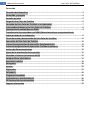 2
2
-
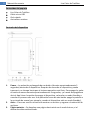 3
3
-
 4
4
-
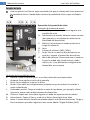 5
5
-
 6
6
-
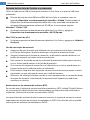 7
7
-
 8
8
-
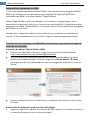 9
9
-
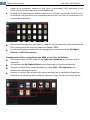 10
10
-
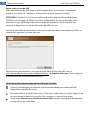 11
11
-
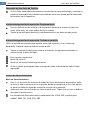 12
12
-
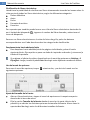 13
13
-
 14
14
-
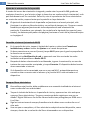 15
15
-
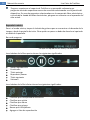 16
16
-
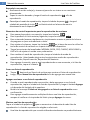 17
17
-
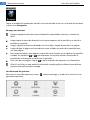 18
18
-
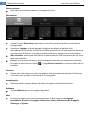 19
19
-
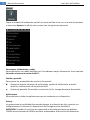 20
20
-
 21
21
-
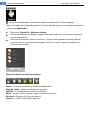 22
22
-
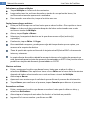 23
23
-
 24
24
-
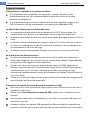 25
25
-
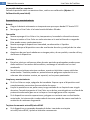 26
26
-
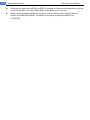 27
27
-
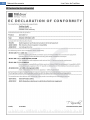 28
28
-
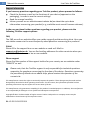 29
29
Trekstor Liro Color Manual de usuario
- Categoría
- Lectores de libros electrónicos
- Tipo
- Manual de usuario
Trekstor Liro Color: disfruta de tus libros electrónicos, música y videos favoritos en cualquier lugar. Con una pantalla de alta resolución, una batería de larga duración y una memoria expandible, el Trekstor Liro Color es el compañero perfecto para llevar tu entretenimiento a todas partes.
Artículos relacionados
-
Manual del Usuario TrekStor Liro Color Manual de usuario
-
Trekstor Liro Ink El manual del propietario
-
Trekstor eBook-Reader 3.0 Manual de usuario
-
Trekstor eBook Reader Pyrus® maxi Manual de usuario
-
Trekstor eBook Reader Pyrus® 2 LED Manual de usuario
-
Trekstor eBook Player 7 Manual de usuario
-
Trekstor eBook Player 5M Manual de usuario
-
Trekstor eBook-Reader Pyrus Mini Manual de usuario
-
Trekstor eBook Reader Pyrus® Manual de usuario